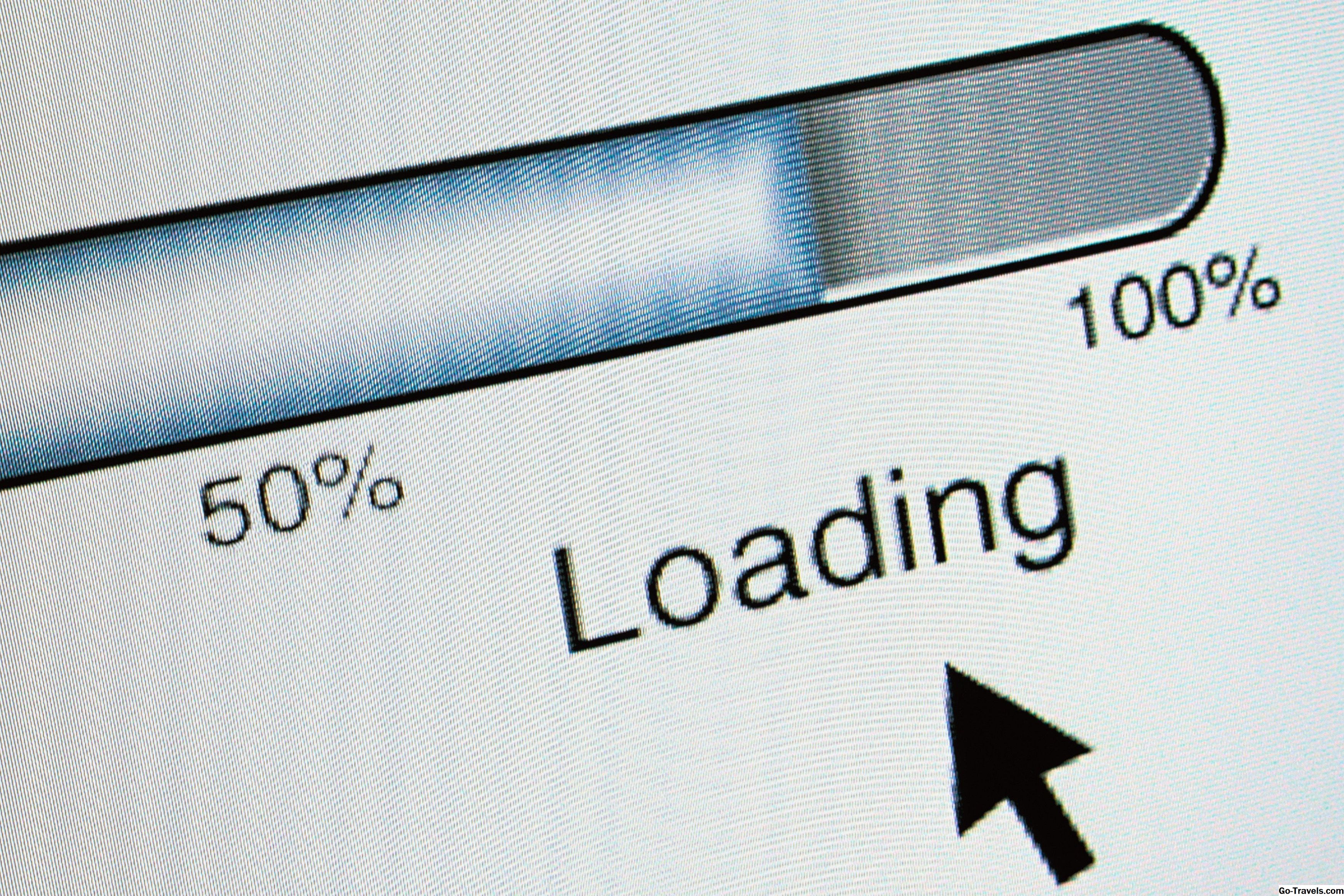Έτσι, θέλετε όλα; Inbox, "τον περασμένο χρόνο", τον οικογενειακό φάκελο ή κάπου μυστηριώδη: σίγουρα, μπορείτε να ψάξετε στο Outlook για ένα συγκεκριμένο μήνυμα σε όλες αυτές τις θέσεις, αλλά μπορεί επίσης να εμφανίσει τα πλήρη μηνύματα ηλεκτρονικού ταχυδρομείου από όλα τα γραμματοκιβώτια σε μια μακρά λίστα;
Χάρη στους φακέλους αναζήτησης, το Outlook μπορεί. Η εγκατάσταση ενός τέτοιου έξυπνου φακέλου είναι επίσης εύκολη. Υπάρχουν, εξάλλου, σχεδόν καθόλου κριτήρια για τον καθορισμό.
Ρυθμίστε ένα φάκελο "Όλα τα μηνύματα" στο Outlook
Για να προσθέσετε ένα φάκελο αναζήτησης για την προβολή όλων των μηνυμάτων ενός αρχείου PST στο Outlook:
-
Παω σεΤαχυδρομείο στο Outlook. Μπορείτε να πατήσετεCtrl-1, για παράδειγμα.
-
Ανοίξτε τα εισερχόμενα (ή οποιοδήποτε άλλο φάκελο) στο λογαριασμό ηλεκτρονικού ταχυδρομείου ή στο αρχείο PST για το οποίο δημιουργείτε το φάκελο "Όλα τα μηνύματα".
-
Στο Outlook 2013 και το 2016, βεβαιωθείτε ότι τοΝτοσιέ η κορδέλα είναι ενεργή και επεκταθεί. Κάντε κλικΝέο φάκελο αναζήτησης στην κορδέλαΝέος Ενότητα.
-
Στο Outlook 2003 και 2007, επιλέξτε Αρχείο> Νέα> Φάκελος αναζήτησης … από το μενού.
-
ΣυγουρεύομαιΔημιουργήστε ένα προσαρμοσμένο φάκελο αναζήτησης (στο κάτω μέρος, κάτω από Εθιμο) επιλέγεται στο Επιλέξτε έναν φάκελο αναζήτησης: περιοχή.
-
Κάντε κλικ Επιλέγω… κάτω από Προσαρμογή φακέλου αναζήτησης:.
-
Πληκτρολογήστε "Όλες οι αλληλογραφίες" στο πλαίσιο Ονομα: στοΦάκελος προσαρμοσμένης αναζήτησης διαλόγου.
-
Κάντε κλικ Ξεφυλλίζω… κάτω απόΤα μηνύματα από αυτούς τους φακέλους θα συμπεριληφθούν σε αυτόν τον φάκελο αναζήτησης:.
-
Βεβαιωθείτε ότι η κορυφή Προσωπικοί φάκελοι φάκελο (ή ό, τι καλείται ο πιο πάνω φάκελος για το αρχείο PST ή λογαριασμό ηλεκτρονικού ταχυδρομείου για τον οποίο έχετε ρυθμίσει το φάκελο "Όλα τα μηνύματα") Φάκελοι.
-
Τώρα βεβαιωθείτεΑναζήτηση υποφακέλων ελέγχεται επίσης κάτω από Φάκελοι:.
Φυσικά, μπορείτε επίσης να φύγετε Αναζήτηση υποφακέλων μη ελεγμένο και επιλέξτε τους φακέλους των οποίων τα μηνύματα θέλετε να δείτε ξεχωριστά.
Αν σας Ανεπιθύμητη αλληλογραφία φάκελο είναι, στην πραγματικότητα, γεμάτο με μηνύματα ανεπιθύμητης αλληλογραφίας, εξετάστε την επιλογή όλων των φακέλων, αλλά αυτό με το χέρι. Μπορείτε επίσης να κάνετε όλους τους φακέλους αλληλογραφίας σας με τους υποφάκελους του Inbox ή άλλο φάκελο και αναζητήστε το με το Αναζήτηση υποφακέλων ενεργοποιημένη. Εναλλακτικά, αποκλείστε την αλληλογραφία στον φάκελο spam χρησιμοποιώντας ένα κριτήριο φίλτρου. Δες παρακάτω.
-
Κάντε κλικ Εντάξει.
-
Κάντε κλικ Εντάξει και πάλι, στο Φάκελος προσαρμοσμένης αναζήτησηςδιαλόγου.
-
Τώρα κάντε κλικ Ναί σε απόκριση της προειδοποίησης του Outlook ότι όλα τα μηνύματα στους φακέλους που έχετε επιλέξει θα εμφανιστούν σε αυτό το φάκελο αναζήτησης.
-
Κάντε κλικ Εντάξει για άλλη μια φορά στο Νέο φάκελο αναζήτησης διαλόγου.
Προσαρμόστε ένα φάκελο "Όλες οι αλληλογραφίες" με κριτήρια (παραδείγματα συν)
Για να κάνετε το φάκελο "Όλες οι αλληλογραφίες" να περιέχει όλα τα μηνύματα εκτός από αυτά που έχετε αποκλείσει με κριτήρια (για παράδειγμα, για να αφαιρέσετε παλιομοδίτικα ή πραγματικά παλιά μηνύματα ηλεκτρονικού ταχυδρομείου, για παράδειγμα):
-
Ανοίξτε το φάκελο αναζήτησης "Όλα τα μηνύματα" που θέλετε να προσαρμόσετε περαιτέρω.
-
Βεβαιωθείτε ότι τοΝτοσιέ κορδέλλα επιλέγεται και επεκτείνεται.
-
Κάντε κλικΠροσαρμογή αυτού του φακέλου αναζήτησηςστην κορδέλαΕνέργειες Ενότητα.
-
Κάντε κλικΚριτήρια … στοΠροσαρμογή … διαλόγου.
-
Καθορίστε τα κριτήρια που θέλετε να χρησιμοποιήσετε για να αποκλείσετε ορισμένα μηνύματα. Για να αποκλείσετε έναν συγκεκριμένο φάκελο, πείτε "Spam", για παράδειγμα:
- μεταβείτε στοΠροχωρημένος αυτί.
- Κάντε κλικΠεδίο κάτω από Ορίστε περισσότερα κριτήρια:.
- ΕπιλέγωΌλα τα πεδία αλληλογραφίας> Σε φάκελο από το μενού που εμφανίστηκε.
- Επιλέγω δεν περιέχει κάτω απόΚατάσταση:.
- Πληκτρολογήστε "spam" (ή, φυσικά, το όνομα του φακέλου ή των φακέλων που θέλετε να εξαιρέσετε) στο πλαίσιοΑξία:.
- Κάντε κλικΠρόσθεσε στη λίστα.
- Κάντε κλικΕντάξει.
-
Για να δημιουργήσετε ένα φάκελο "Όλα τα μεγάλα μηνύματα":
- μεταβείτε στοΠερισσότερες επιλογές αυτί.
- Συγουρεύομαιμεγαλύτερος από είναι επιλεγμένο κάτω απόΜέγεθος (kilobytes).
- Καταχωρίστε μια τιμή, όπως "5000" για περίπου 5 MB.
- Κάντε κλικΕντάξει.
-
Για να αποκλείσετε έναν συγκεκριμένο αποστολέα, πείτε το "mailer-daemon":
- μεταβείτε στοΠροχωρημένος αυτί.
- Κάντε κλικΠεδίο κάτω απόΟρίστε περισσότερα κριτήρια:.
- ΕπιλέγωΣυχνά χρησιμοποιούμενα πεδία> Από από το μενού.
- Επιλέγωδεν περιέχει κάτω απόΚατάσταση:.
- Εισαγάγετε τη διεύθυνση ηλεκτρονικού ταχυδρομείου (ή τμήμα της διεύθυνσης) που θέλετε να εξαιρέσετεΑξία:.
- Κάντε κλικΠρόσθεσε στη λίστα.
- Κάντε κλικΕντάξει.
-
Κάντε κλικΕντάξει.